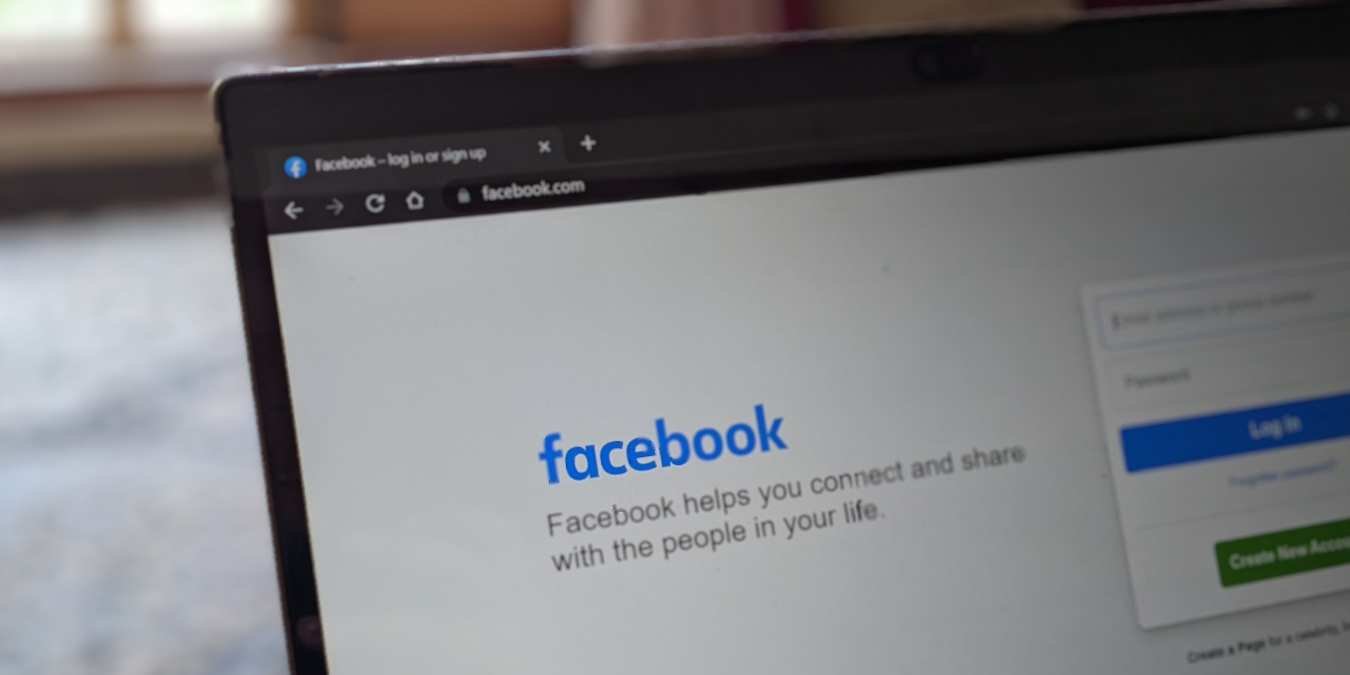Как я могу безопасно войти в свою учетную запись Facebook без двухфакторной аутентификации?
угами? Вы не одиноки. Будь то проблема с браузером, Интернетом или учетной записью, этот пост поможет вам решить проблемы, препятствующие загрузке страниц Facebook или мешающие вам войти в систему. Давайте рассмотрим различные способы решения проблем, с которыми вы сталкиваетесь, когда Facebook не работает.Читайте также: Как скрыть свой список друзей в Facebook от других
1. Проверьте подключение к Интернету
Прежде чем приступить к устранению неполадок, необходимо сначала исключить проблемы с Интернетом. Начните с открытия другого веб-сайта в браузере на том же устройстве. Если веб-сайт не открывается, велика вероятность, что проблема в вашей сети. Вам нужно будет перезагрузить маршрутизатор и проверить наличие ослабленных проводов, чтобы у
Contents
- 1 1. Проверьте подключение к Интернету
- 2 2. Проверьте, не работает ли Facebook
- 3 3. Установите правильную дату и время
- 4 4. Открыть в режиме инкогнито или в другом браузере
- 5 5. Очистить кеш браузера
- 6 6. Отключите расширения и блокировщики рекламы
- 7 7. Обновить браузер
- 8 8. Сбросить настройки браузера
- 9 Как исправить неработающее приложение Facebook
- 10 Как исправить невозможность войти в учетную запись Facebook
- 11 Как исправить неработающую торговую площадку Facebook
- 12 Часто задаваемые вопросы
1. Проверьте подключение к Интернету
по-прежнему не решена, обратитесь к своему поставщику услуг.
Читайте также: Как распознать фишинговое письмо на Facebook и подобные случаи мошенничества
2. Проверьте, не работает ли Facebook
Есть вероятность, что с вашей стороны все в порядке и сам Facebook не работает. Чтобы проверить, не произошел ли сбой в работе Facebook, откройте downdetector.com и введите «Facebook». Проверьте статус сбоя Facebook на следующей странице.
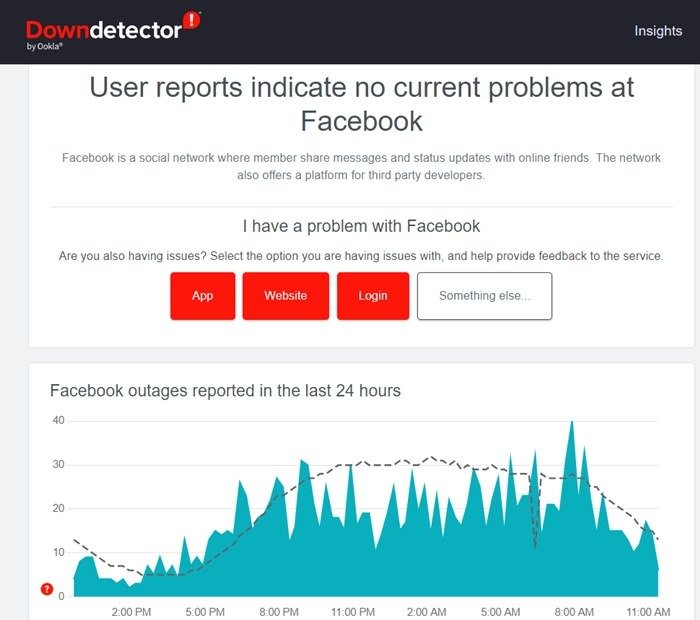
Кроме того, вы можете выполнить поиск по запросу «Facebook down» в Твиттере, чтобы узнать, пишут ли люди об этом в Твиттере.
Совет : изучите как искать в Твиттере как профессионал .
3. Установите правильную дату и время
Неправильная дата и время также могут быть причиной неработоспособности Facebook, поскольку это затрудняет подключение к серверам Facebook. В результате вам придется исправить дату и время на вашем компьютере.
На компьютере с ОС Windows перейдите в «Настройки» ->«Время и язык» ->«Дата и время». Установите правильное время и дату.
Совет. Включите переключатель рядом с пунктом «Установить время автоматически», чтобы компьютер автоматически получал дату и время.
На Mac перейдите в «Меню Apple ->Системные настройки ->Дата и время».
Читайте также: Как защитить свою учетную запись Facebook
4. Открыть в режиме инкогнито или в другом браузере
Если вы не заметили никаких изменений в своем Facebook, попробуйте открытие сайта в режиме инкогнито . В этой статье в качестве примера мы используем браузер Chrome.
Используйте Ctrl+ Shift+ Nна ПК с Windows или Command+ Shift+ Nна Mac, чтобы открыть в браузере новое окно в режиме инкогнито.
Аналогично вы можете попробовать загрузить страницу Facebook в другом браузере на своем компьютере. Если страница Facebook открывается в режиме инкогнито или в другом браузере, пробл
3. Установите правильную дату и время
о может быть поврежденный кеш, настройки, расширения или устаревшая версия браузера.Решите эти проблемы, выполнив следующие действия.
5. Очистить кеш браузера
Часто веб-сайты не загружаются в браузере должным образом из-за повреждения файлов кэша. Вам необходимо очистить кеш браузера, чтобы исправить проблемы, когда Facebook не работает.
- Откройте Chrome на своем компьютере.
- Нажмите на значок с тремя точками вверху и выберите «Настройки».
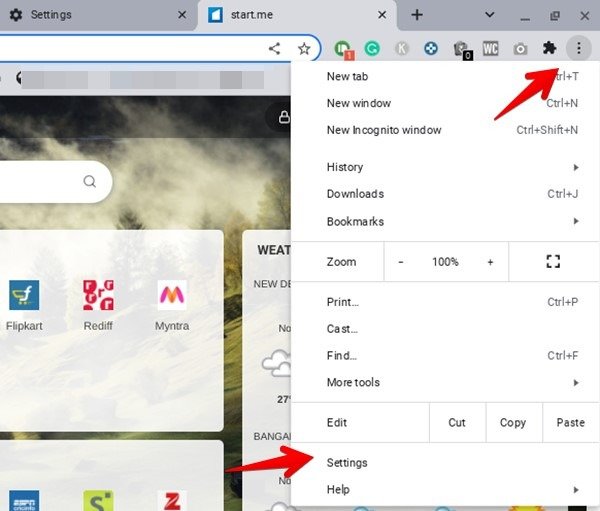
- Перейдите в раздел «Конфиденциальность и безопасность ->Очистить данные просмотра».
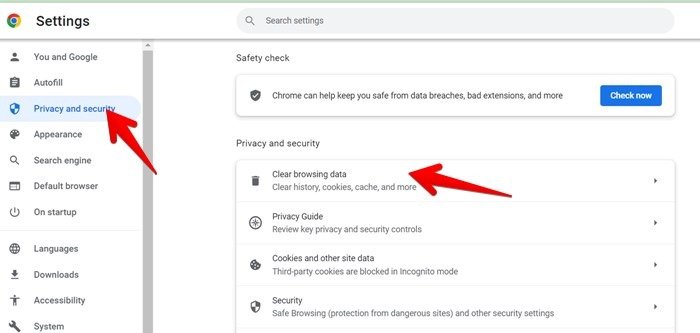
- Установите флажок рядом с «Кэшированные изображения и файлы» и нажмите кнопку «Очистить данные». Обязательно снимите флажки с других элементов.
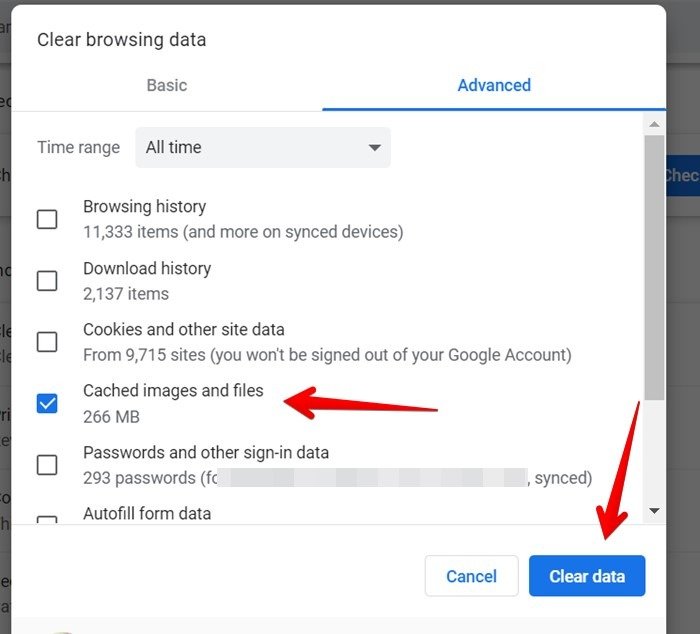
6. Отключите расширения и блокировщики рекламы
Установили ли вы недавно какое-либо новое расширение или блокировщик рекламы в своем браузере? Это может вызвать проблемы с сайтом Facebook. Попробуйте отключить расширения, чтобы узнать, не являются ли они причиной неработоспособности F
4. Открыть в режиме инкогнито или в другом браузере
значок вверху и выберите «Дополнительные инструменты ->Расширения».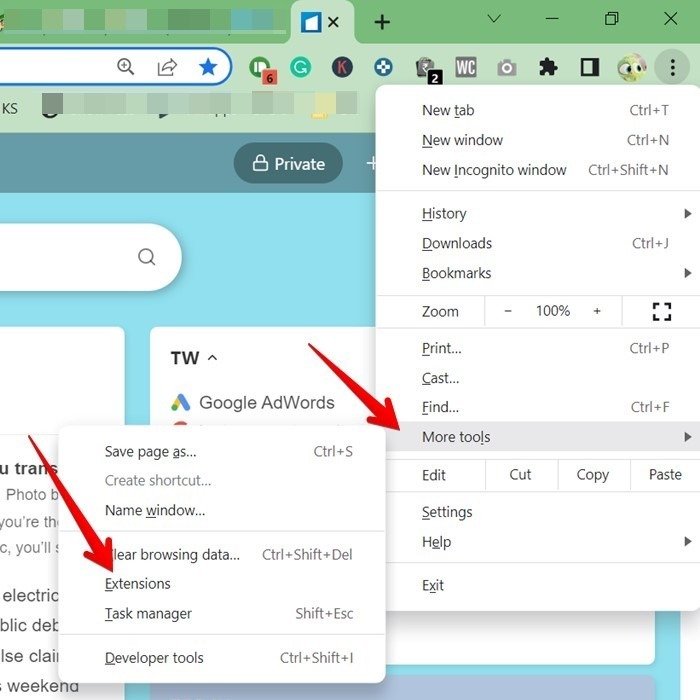
- Отключите каждое расширение, используя соответствующий переключатель, чтобы определить виновника.
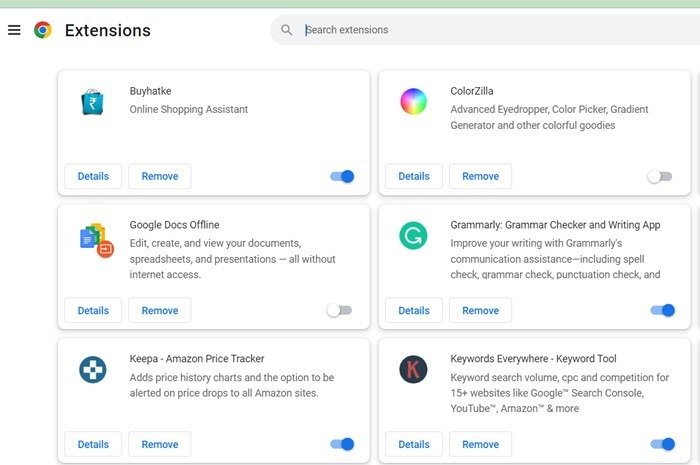
Читайте также: Как создавать и персонализировать истории Facebook
7. Обновить браузер
Несовместимая или устаревшая версия браузера также может вызывать проблемы, например не загружаться веб-сайт Facebook. Чтобы это исправить, вам необходимо обновить браузер. Например, обычно Chrome обновляется автоматически, но для уверенности вам необходимо обновить его вручную, как показано ниже:
- Откройте Chrome и нажмите трехточечный значок вверху.
- Перейдите в «Справка ->О Chrome».
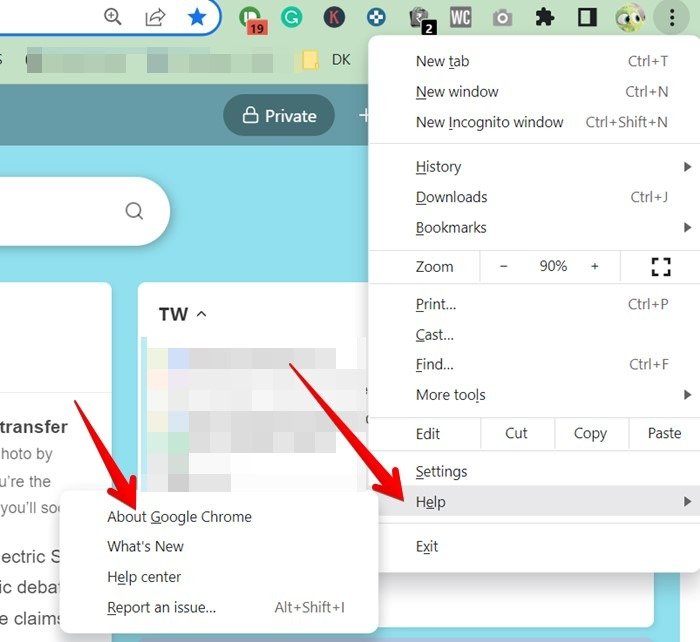
- Браузер начнет искать обновления.
- Если обновление доступно, оно будет
5. Очистить кеш браузера
о будет нажать кнопку «Перезапустить».
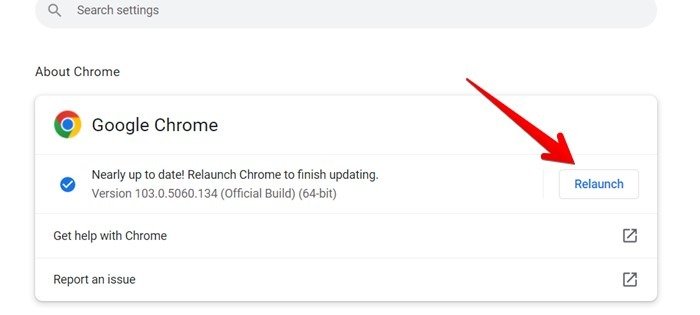
8. Сбросить настройки браузера
Наконец, вам также следует попробовать сбросить настройки вашего браузера, чтобы восстановить их значения по умолчанию, отключить расширения и удалить кеш, файлы cookie и другие временные данные сайта. Это не повлияет на ваши закладки, сохраненные пароли или историю.
Чтобы сбросить настройки Chrome, выполните следующие действия:
- Перейдите в «Настройки» в браузере, как показано выше.
- Перейдите в раздел «Сброс и очистка» и нажмите «Восстановить исходные настройки по умолчанию».
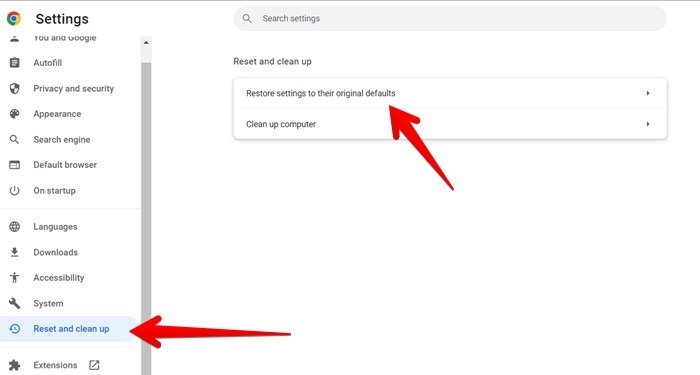
- Перезагрузите компьютер.
Читайте также: Как использовать ограниченный список Facebook для сохранения конфиденциальности
Как исправить неработающее приложение Facebook
Если мобильное приложение Facebook продолжает давать сбой на вашем Android или iPhone, попробуйте эти варианты, пока один из них не заработает.
- Перезагрузите телефон.
- Обновите приложение Facebook.
- Очистите кеш (Android).
- Отключите режим экономии заряда батареи.
- Переустановите приложение Facebook.
- Сбросить настройки.
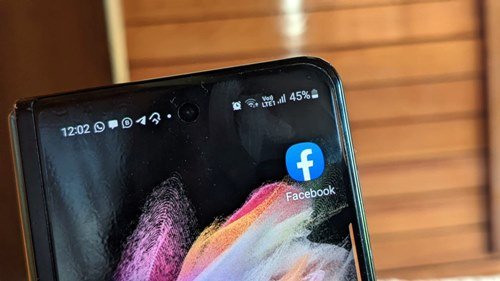
Как исправить невозможность войти в учетную запись Facebook
Если вам не могу войти в свою учетную запись Facebook , убедитесь, что вы вводите пароль правильно и с заглавной буквы там, где это необходимо. Проверьте Caps Lock, чтобы убедиться, что он отключен.
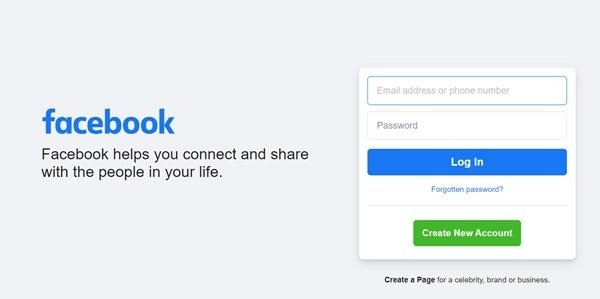
Далее, если вы получаете ошибки, такие как «ошибка входа» или «непредвиденная ошибка», нажмите «Создать учетную запись» вместо прямого входа в систему и введите те же данные, что и при текущем входе в систему. Когда вы нажмете кнопку «Создать», вы попадете в свою учетную запись. Если это не поможет, попробуйте сбросить пароль Facebook.
Если вы по-прежнему не можете войти в систему, попробуйте восстановить свою учетную запись Facebook по адресу https://facebook.com/login/identify.
Читайте также: 7. Обновить браузер, лайки и реакции на Facebook
Как исправить неработающую торговую площадку Facebook
Если вы видите ошибку «Торговая площадка вам недоступна», это в первую очередь связано с тем, что Facebook Marketplace недоступен в вашей стране или ваша учетная запись не соответствует критериям отбора, например вашему возрасту или если это новая учетная запись..
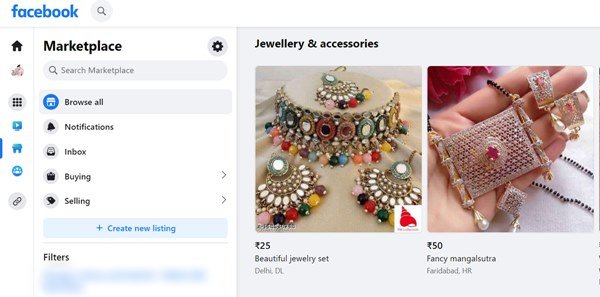
Получили нулевые результаты поиска в Marketplace? Убедитесь, что вы ввели правильный поисковый запрос, и убедитесь, что вы ищете в правильном городе. Если вы не можете изменить город торговой площадки на своем мобильном телефоне, сделайте это со своего компьютера. Однако если объявление исчезает или не загружается, возможно, оно было удалено продавцом.
Читайте также: Как сохранить публикации, чтобы прочитать их позже на Facebook
Часто задаваемые вопросы
Как я могу безопасно войти в свою учетную запись Facebook без двухфак8. Сбросить настройки браузера
можете использовать такие методы, как приложения-генераторы кода, авторизованные устройства, коды восстановления и многое другое. . 2FA добавляет дополнительный уровень защиты вашей учетной записи, предотвращая доступ третьих лиц к вашей информации без вашего согласия.
Что делать, если изображения не загружаются на Facebook?
Перезагрузите устройство, затем очистите кеш. Вам также следует проверить настройки Интернета и отключить блокировку рекламы. Узнайте больше способы исправить, что изображения Facebook не загружаются .
Как исправить отсутствие показа роликов Facebook?
Facebook Reels — относительно новая функция, поэтому в зависимости от вашего местоположения она может быть еще не доступна вам или еще не выпущена для данного конкретного рынка. Чтобы проверить, доступна ли эта функция, сначала обновите приложение Facebook, затем выйдите из своей учетной записи и снова войдите в нее.
Все скриншоты Мехвиша Муштака